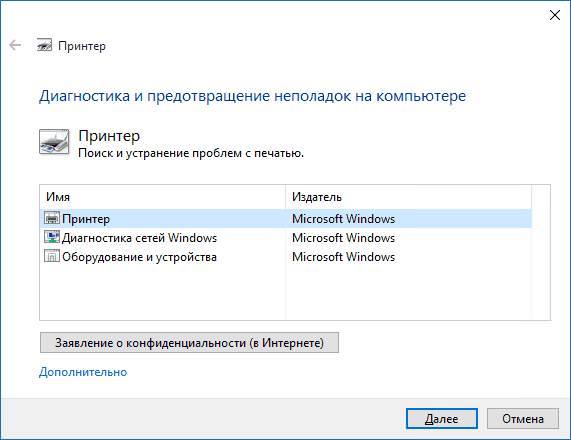Після установки або оновлення віндовс до цієї версії багато користувачів почали стикатися з проблемами, пов’язаними з принтерами. Вони перестали визначатися або просто відмовлялися нормально друкувати.
Як усунути ці збої і з чим вони пов’язані буде розказано в цій статті.
Пошук проблем з принтером
Насамперед варто використовувати стандартний засіб для усунення помилок. Щоб його запустити, потрібно зайти в панель керування, і вже там вибрати «Усунення неполадок», після чого перейти в «Обладнання і звук», і натиснути «Використання принтера».
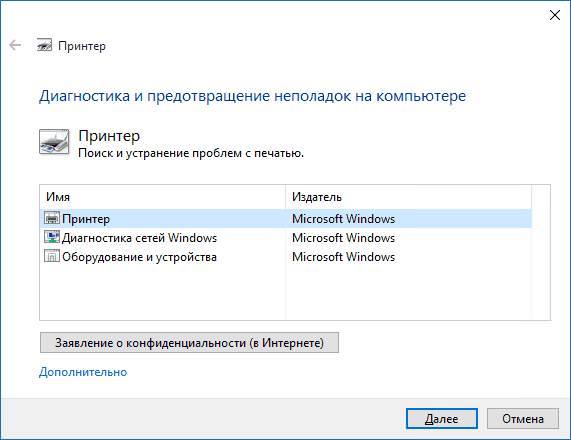
Потім засіб почне перевірку всіх типових неполадок, в основному це буде перевірка на те, чи запущено всі потрібні для друку служби і встановлені драйвера.
Як додати принтер Windows 10
Для підключення нового пристрою потрібно перейти в параметри, після чого відкрити «Пристрою» — «Принтери та сканери».
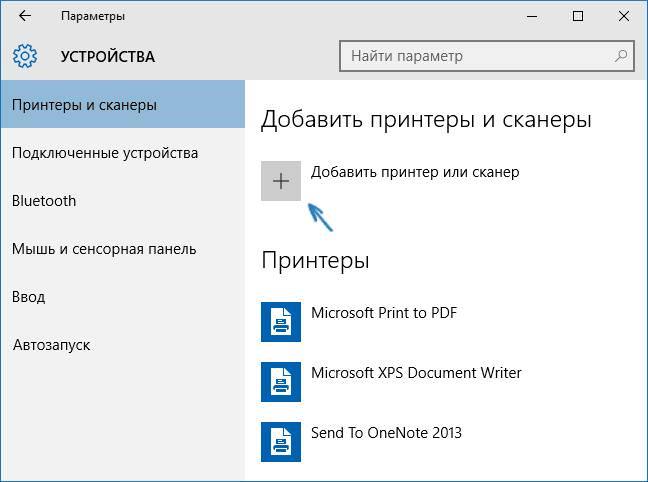
Далі необхідно клацнути по зазначеній на рисунку кнопці. Система спробує самостійно виявити і підключити новий пристрій. Бажано мати підключену глобальну мережу, щоб система могла виконати пошук драйверів.
Якщо ж процес завершився невдачею, то варто клікнути по напису «Мій принтер відсутній в списку».
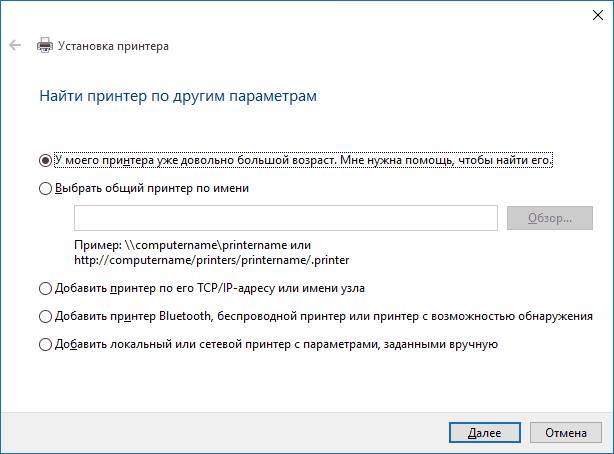
У цьому випадку операційна система може запитати мережеве ім’я пристрою, запропонувати підключити бездротовий принтер або ж, можна буде вказати, що принтера багато років і буде проведений поглиблений пошук.